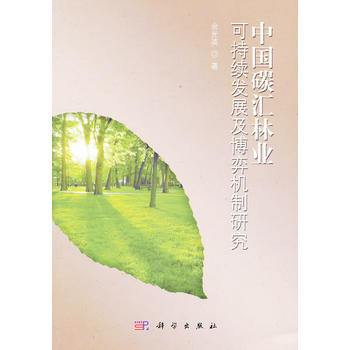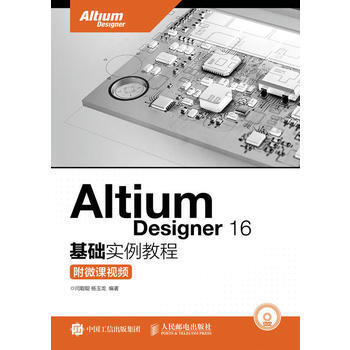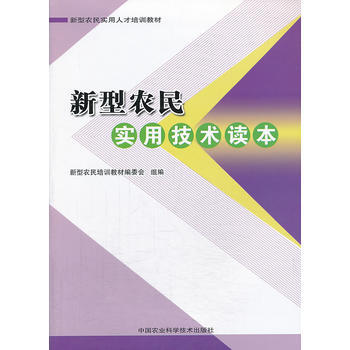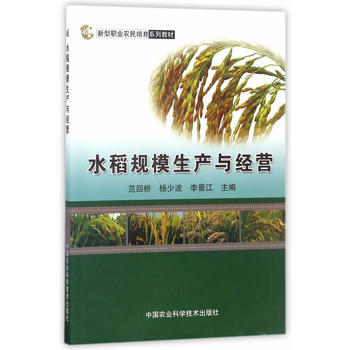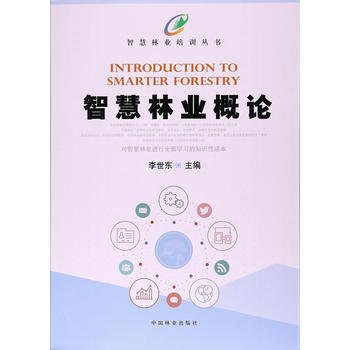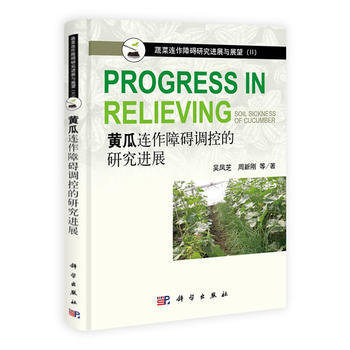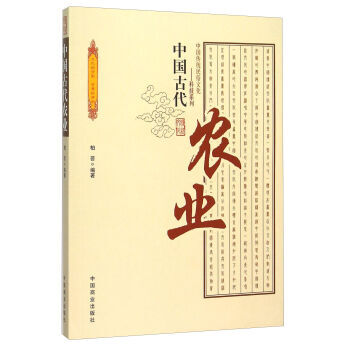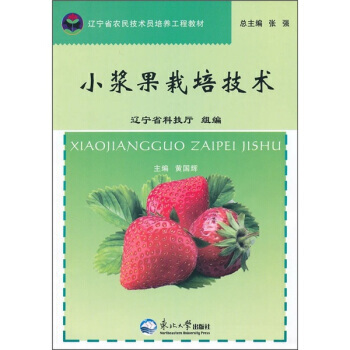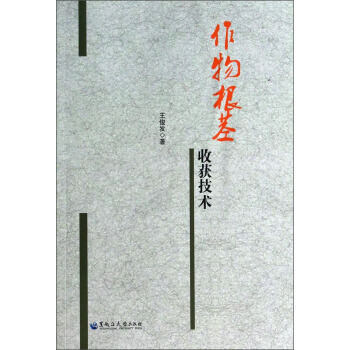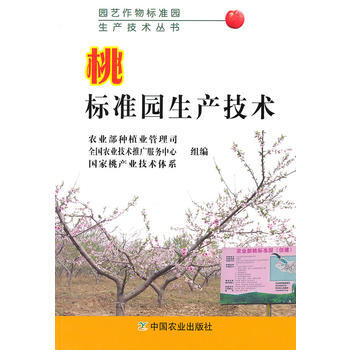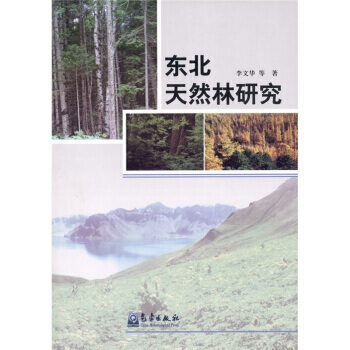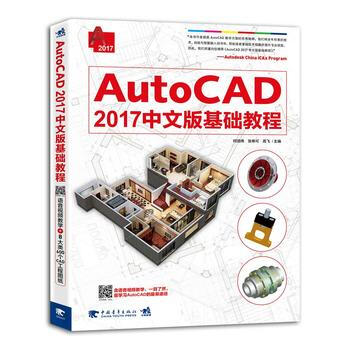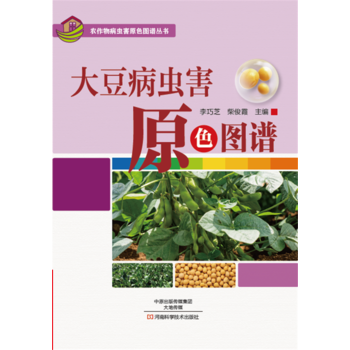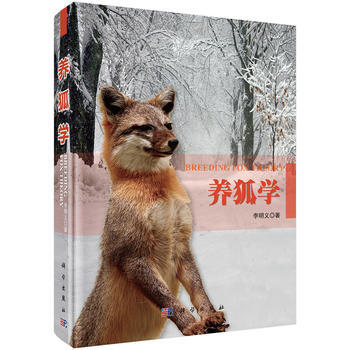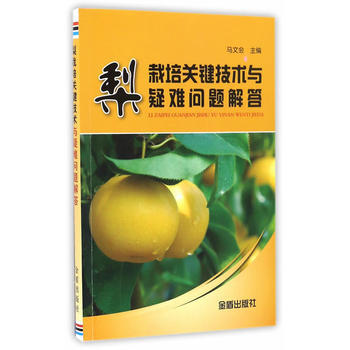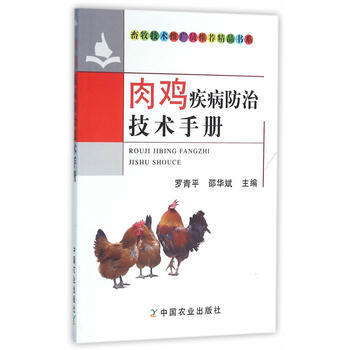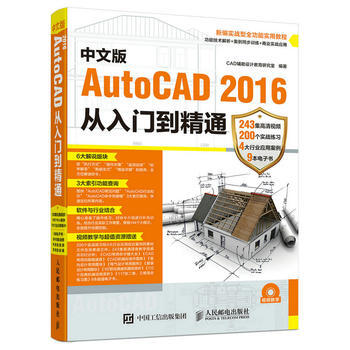

具体描述
基本信息
书名:中文版AutoCAD 2016从入门到精通
定价:69.00元
作者:CAD辅助设计教育研究室
出版社:人民邮电出版社
出版日期:2017-01-01
ISBN:9787115431981
字数:
页码:
版次:1
装帧:平装-胶订
开本:16开
商品重量:0.4kg
编辑推荐
6大解说板块,全方位解读命令:书中各命令均配有“执行方式”“操作步骤”“选项说明”“初学解答”“熟能生巧”和“精益求精”6大解说板块,知识讲解更详细。 软件与行业相结合,大小知识点一网打尽:书中精心准备了200个操作练习,除此之外,在书中还分布有144个“操作技巧”“设计点拨”和“知识链接”等小提示,力求不漏掉任何知识点。 丰富的配套资源: (1)配套教学视频:针对书中的实例,专门制作了892分钟、243集的高清教学视频,读者可以先看视频,像看电影一样轻松愉悦地学习本书内容,然后对照课本加以实践和练习,大大提高学习效率。 (2)全书实例的源文件与素材文件:本书附带了很多实例,包含园林行业综合实例和普通练习实例的源文件和素材,读者可以安装AutoCAD 2016软件,打开并使用它们。 (3)超值电子书:除了与本书配套的附录之外,还提供了以下9本电子书。 《CAD常用命令键大全》:AutoCAD各种命令的快捷键大全; 《CAD常用功能键速查》:键盘上各功能键在AutoCAD中的作用汇总; 《CAD机械标准件图库》:AutoCAD在机械设计上的各种常用标准件图块; 《室内设计常用图块》:AutoCAD在室内设计上的常用图块; 《电气设计常用图例》:电气设计上的常用图例; 《服装设计常用图块》:服装设计上的常用图块; 《107款经典建筑图纸赏析》:只有见过好的,才能做出好的,因此特别附赠该赏析,供读者学习; 《112个经典机械动画赏析》:经典的机械原理动态示意图,供读者寻找设计灵感; 《117张二维、三维混合练习图》:AutoCAD为操作性的软件,只有勤加练习才能融会贯通。
内容提要
本书是一本帮助AutoCAD 2016初学者实现从入门到精通的学习用书,全书采用“基础+手册+案例”的写作方法,一本书相当于三本。本书内容分为4篇共21章,篇为入门篇,主要介绍AutoCAD的基本知识与界面、参数设置,内容包括软件入门、文件管理、设置绘图环境、图形坐标系、图形的绘制与编辑等;第2篇为精通篇,内容包括图形标注、文字和表格、图层、图块、图形信息查询、打印设置等AutoCAD的高级功能;第3篇为三维篇,分别介绍了三维绘图基础、三维实体与网格建模、三维模型的编辑、三维渲染等内容;第四篇为行业应用篇,主要通过机械设计、建筑设计、室内设计、电气设计4类主要的AutoCAD设计领域来进行详细的实战讲解,具有极高的实用性。本书配有多种配套资源,不仅有生动详细的高清讲解视频,还有各例题的实例,以及诸多超值的电子书。可以大大提高读者学习的兴趣和效率。本书适合AutoCAD初、中级读者学习,可作为广大AutoCAD初学者和爱好者学习AutoCAD的专业指导教材。对各专业技术人员来说也是一本不可多得的参考书和速查手册。
目录
入门篇
章 AutoCAD 2016入门
1.1 AutoCAD的启动与退出14
1.2 AutoCAD 2016操作界面15
1.2.1 AutoCAD的操作界面简介15
1.2.2 【应用程序】按钮15
1.2.3 快速访问工具栏16
1.2.4 菜单栏16
1.2.5 标题栏16
练习1-1 在标题栏中显示图形的保存路径16
进阶 1.2.6 交互信息工具栏17
练习1-2 用手机APP实现电脑AutoCAD图纸的云共享17
1.2.7 功能区18
进阶练习1-3 下载Autodesk应用程序,实现AutoCAD的文本翻译20
1.2.8 标签栏22
1.2.9 绘图区22
1.2.10 命令行与文本窗口22
1.2.11 状态栏23
1.3 AutoCAD 2016执行命令的方式24
1.3.1 命令调用的5种方式24
1.3.2 命令的重复、撤销与重做25
进阶1.3.3 【透明】命令26
1.3.4 自定义快捷键26
练习1-4 向功能区面板中添加【多线】按钮26
1.4 AutoCAD视图的控制27
1.4.1 视图缩放27
1.4.2 视图平移29
1.4.3 使用导航栏29
进阶1.4.4 命名视图29
1.4.5 重画与重生成视图30
1.5 AutoCAD 2016工作空间30
重点1.5.1 【草图与注释】工作空间30
1.5.2 【三维基础】工作空间30
1.5.3 【三维建模】工作空间31
1.5.4 切换工作空间31
练习1-5 创建个性化的工作空间31
1.5.5 工作空间设置31
练习1-6 创建带【工具栏】的经典工作空间32
第2章 文件管理
2.1 AutoCAD文件的管理34
2.1.1 AutoCAD文件的主要格式34
2.1.2 新建文件34
2.1.3 打开文件35
练习2-1 局部打开图形35
2.1.4 保存文件36
练习2-2 将图形另存为低版本文件37
练习2-3 设置定时保存37
2.1.5 关闭文件38
2.2 文件的备份、修复与清理38
重点2.2.1 自动备份文件38
重点2.2.2 备份文件的恢复与取消38
进阶2.2.3 文件的核查与修复39
2.2.4 图形修复管理器39
练习2-4 通过自动保存文件来修复意外中断的图形40
2.2.5 清理图形40
2.3 文件的输出41
进阶2.3.1 输出为dxf文件41
练习2-5 输出dxf文件在其他建模软件中打开41
进阶2.3.2 输出为stl文件42
练习2-6 输出dxf文件在其他建模软件中打开42
进阶2.3.3 输出为dwf文件42
练习2-7 输出dwf文件加速设计图评审43
进阶2.3.4 输出为PDF文件44
练习2-8 输出PDF文件供客户快速查阅44
2.3.5 其他格式文件的输出45
2.4 样板文件46
2.4.1 什么是样板文件46
2.4.2 无样板创建图形文件46
练习2-9 设置默认样板46
第3章 坐标系与辅助绘图工具
3.1 AutoCAD的坐标系48
3.1.1 认识坐标系48
重点3.1.2 坐标的4种表示方法48
练习3-1 通过直角坐标绘制图形49
练习3-2 通过相对直角坐标绘制图形49
练习3-3 通过相对极坐标绘制图形50
3.1.3 坐标值的显示50
3.2 辅助绘图工具51
3.2.1 动态输入51
3.2.2 栅格51
3.2.3 捕捉53
练习3-4 通过栅格与捕捉绘制图形54
重点3.2.4 正交54
练习3-5 通过正交功能绘制图形55
重点3.2.5 极轴追踪55
练习3-6 通过极轴追踪功能绘制图形57
3.3 对象捕捉57
3.3.1 对象捕捉概述57
重点3.3.2 设置对象捕捉点58
3.3.3 对象捕捉追踪58
3.4 临时捕捉59
3.4.1 临时捕捉概述59
练习3-7 使用临时捕捉绘制公切线60
3.4.2 临时追踪点60
练习3-8 使用临时追踪点绘制图形60
3.4.3 自功能61
练习3-9 使用自功能绘制图形61
进阶 练习3-10 使用自功能调整门的位置62
3.4.4 两点之间的中点63
练习3-11 使用两点之间的中点绘制图形63
3.4.5 点过滤器64
练习3-12 使用点过滤器绘制图形64
3.5 选择图形64
3.5.1 点选64
3.5.2 窗口选择65
3.5.3 窗交选择65
3.5.4 栏选65
3.5.5 圈围65
3.5.6 圈交66
3.5.7 套索选择66
3.5.8 快速选择图形对象66
3.6 使用过滤器选择对象66
进阶3.6.1 使用快速选择功能来选取对象66
进阶3.6.2 使用Filter命令67
进阶3.6.3 命名和编辑过滤器68
进阶3.6.4 使用过滤器68
第4章 绘图环境的设置
4.1 设置图形单位与界限69
4.1.1 设置图形单位69
4.1.2 设置角度的类型69
4.1.3 设置角度的测量方法与方向70
4.1.4 设置图形界限70
练习4-1 设置A4(297 mm×210 mm)的图形界限70
4.2 设置系统环境71
4.2.1 设置文件保存路径71
4.2.2 设置AutoCAD界面颜色72
4.2.3 设置工具按钮提示72
4.2.4 设置AutoCAD可打开文件的数量72
4.2.5 设置绘图区背景颜色73
4.2.6 设置布局显示效果73
4.2.7 设置图形显示精度73
4.2.8 设置十字光标大小74
4.2.9 设置默认保存类型75
4.2.10 设置dwg文件的缩略图效果75
4.2.11 设置自动保存措施75
4.2.12 设置默认打印设备75
进阶练习4-2 设置打印戳记76
4.2.13 硬件加速与图形性能76
4.2.14 设置鼠标右键功能模式77
4.2.15 设置自动捕捉标记效果77
4.2.16 设置三维十字光标效果78
4.2.17 设置视口工具79
4.2.18 设置曲面显示精度79
4.2.19 设置动态输入的Z轴字段79
4.2.20 设置十字光标拾取框大小79
4.2.21 设置图形的选择效果和颜色80
4.2.22 设置夹点的大小和颜色80
4.2.23 设置夹点的选择效果81
4.3 AutoCAD的配置文件81
进阶练习4-3 自定义配置的输出与输入81
第5章 图形绘制
5.1 绘制点83
5.1.1 点样式83
练习5-1 设置点样式创建刻度83
5.1.2 单点和多点84
5.1.3 定数等分85
练习5-2 通过定数等分绘制扇子图形85
进阶练习5-3 通过定数等分布置家具86
进阶练习5-4 通过定数等分获取加工点87
5.1.4 定距等分87
练习5-5 通过定距等分绘制楼梯88
5.2 绘制直线类图形88
重点5.2.1 直线88
练习5-6 使用直线绘制五角星89
进阶5.2.2 射线90
练习5-7 绘制与水平方向呈30°和75°夹角的射线90
练习5-8 根据投影规则绘制相贯线90
5.2.3 构造线91
练习5-9 绘制水平和倾斜构造线92
5.3 绘制圆、圆弧类图形93
重点5.3.1 圆93
练习5-10 绘制圆完善零件图94
重点5.3.2 圆弧95
练习5-11 绘制圆弧完善景观图97
重点练习5-12 绘制葫芦形体97
5.3.3 椭圆98
练习5-13 绘制台盆99
5.3.4 椭圆弧100
进阶5.3.5 圆环101
练习5-14 绘制圆环完善电路图101
5.4 多段线102
5.4.1 多段线概述102
5.4.2 多段线-直线102
练习5-15 指定多段线宽度绘制图形103
5.4.3 多段线-圆弧103
练习5-16 通过多段线绘制斐波那契螺旋线104
5.5 多线105
5.5.1 多线概述105
5.5.2 设置多线样式105
练习5-17 创建墙体多线样式106
5.5.3 绘制多线106
练习5-18 绘制墙体107
5.5.4 编辑多线108
练习5-19 编辑墙体110
5.6 矩形与多边形110
5.6.1 矩形110
练习5-20 使用矩形绘制电视机111
5.6.2 多边形112
练习5-21 绘制外六角扳手113
5.7 样条曲线114
重点5.7.1 绘制样条曲线114
练习5-22 使用样条曲线绘制鱼池轮廓115
进阶练习5-23 使用样条曲线绘制函数曲线116
重点5.7.2 编辑样条曲线117
5.8 其他绘图命令119
进阶5.8.1 三维多段线119
5.8.2 螺旋线119
练习5-24 绘制发条弹簧121
进阶5.8.3 修订云线122
练习5-25 绘制绿篱123
进阶5.8.4 徒手画123
5.9 图案填充与渐变色填充124
5.9.1 图案填充124
练习5-26 创建无边界的混凝土填充127
5.9.2 渐变色填充127
5.9.3 编辑填充的图案128
练习5-27 填充室内鞋柜立面128】
第6章 图形编辑
6.1 图形修剪类130
重点6.1.1 修剪130
练习6-1 修剪圆翼蝶形螺母131
6.1.2 延伸132
练习6-2 使用延伸完善熔断器箱图形132
6.1.3 删除133
6.2 图形变化类133
6.2.1 移动133
练习6-3 使用移动完善卫生间图形134
6.2.2 旋转134
练习6-4 使用旋转修改门图形135
6.2.3 缩放136
练习6-5 参照缩放树形图137
重点6.2.4 拉伸137
练习6-6 使用拉伸修改门的位置138
6.2.5 拉长138
练习6-7 使用拉长修改中心线140
6.3 图形复制类140
重点6.3.1 复制140
练习6-8 使用复制补全螺纹孔141
6.3.2 偏移141
练习6-9 通过偏移绘制弹性挡圈142
6.3.3 镜像143
练习6-10 镜像绘制篮球场图形144
6.4 图形阵列类145
6.4.1 矩形阵列145
练习6-11 矩形阵列快速绘制行道路146
重点6.4.2 路径阵列146
练习6-12 路径阵列绘制园路汀步148
重点6.4.3 环形阵列148
练习6-13 环形阵列绘制树池149
练习6-14 阵列绘制同步带150
6.5 辅助绘图类151
6.5.1 圆角151
练习6-15 机械轴零件倒圆角152
6.5.2 倒角153
练习6-16 家具倒斜角处理154
6.5.3 光顺曲线154
进阶6.5.4 编辑多段线154
重点 6.5.5 对齐156
重点 练习6-17 使用对齐命令装配三通管157
6.5.6 分解158
6.5.7 打断159
练习6-18 使用打断创建注释空间160
练习6-19 使用打断修改电路图161
6.5.8 合并161
练习6-20 使用合并修改电路图163
进阶 6.5.9 绘图次序163
练习6-21 更改绘图次序修改图形164
6.6 通过夹点编辑图形164
6.6.1 夹点模式概述164
6.6.2 利用夹点拉伸对象165
6.6.3 利用夹点移动对象165
6.6.4 利用夹点旋转对象165
6.6.5 利用夹点缩放对象165
6.6.6 利用夹点镜像对象166
6.6.7 利用夹点复制对象166
精通篇
第7章 创建图形标注
7.1 尺寸标注的组成与原则167
7.1.1 尺寸标注的组成167
7.1.2 尺寸标注的原则167
7.2 尺寸标注样式168
7.2.1 新建标注样式168
重点7.2.2 设置标注样式169
练习7-1 创建建筑制图标注样式174
进阶 练习7-2 创建公制-英制的换算样式175
7.3 标注的创建176
重点 7.3.1 智能标注176
进阶 练习7-2 使用智能标注注释图形178
重点 7.3.2 线性标注179
练习7-4 标注零件图的线性尺寸180
重点 7.3.3 对齐标注180
练习7-5 标注零件图的对齐尺寸181
7.3.4 角度标注181
练习7-6 标注零件图的角度尺寸182
重点 7.3.5 半径标注182
练习7-7 标注零件图的半径尺寸183
重点 7.3.6 直径标注183
练习7-8 标注零件图的直径尺寸184
进阶 7.3.7 折弯标注184
练习7-9 标注零件图的折弯尺寸185
7.3.8 弧长标注185
进阶 7.3.9 坐标标注185
7.3.10 连续标注186
练习7-10 连续标注墙体轴线尺寸187
7.3.11 基线标注187
练习7-11 基线标注密封沟槽尺寸188
重点 7.3.12 多重引线标注189
进阶 练习7-12 多重引线标注机械装配图191
进阶 练习7-13 多重引线样式标注标高194
7.3.13 快速引线标注195
7.3.14 形位公差标注195
练习7-14 标注轴的形位公差197
7.3.15 圆心标记198
7.4 标注的编辑198
7.4.1 标注打断198
练习7-15 打断标注优化图形199
7.4.2 调整标注间距200
练习7-16 调整间距优化图形200
7.4.3 折弯线性标注201
进阶 7.4.4 检验标注202
进阶 7.4.5 更新标注202
进阶 7.4.6 尺寸关联性203
进阶 7.4.7 倾斜标注204
进阶 7.4.8 对齐标注文字204
7.4.9 翻转箭头205
重点 7.4.10 编辑多重引线205
练习7-17 合并引线调整序列号207
第8章 文字和表格
8.1 创建文字209
8.1.1 文字样式的创建与其他操作209
练习8-1 将“ ”还原为正常文字210
练习8-2 创建国标文字样式212
8.1.2 创建单行文字212
练习8-3 使用单行文字注释图形214
8.1.3 单行文字的编辑与其他操作215
重点 8.1.4 创建多行文字216
练习8-4 使用多行文字创建技术要求216
重点 练习8-5 创建弧形文字217
重点 8.1.5 多行文字的编辑与其他操作217
练习8-6 编辑文字创建尺寸公差218
8.1.6 文字的查找与替换219
练习8-7 替换技术要求中的文字219
进阶 8.1.7 注释性文字220
8.2 创建表格220
8.2.1 表格样式的创建220
练习8-8 创建标题栏表格样式222
8.2.2 插入表格222
练习8-9 通过表格创建标题栏223
重点 练习8-10 生成电气设施统计表224
8.2.3 编辑表格224
8.2.4 添加表格内容225
练习8-11 填写标题栏表格225
第9章 图层与图层特性
9.1 图层概述227
9.1.1 图层的基本概念227
9.1.2 图层分类原则227
9.2 图层的创建与设置227
9.2.1 新建并命名图层227
重点 9.2.2 设置图层颜色229
重点 9.2.3 设置图层线型229
练习9-1 调整中心线线型比例229
重点 9.2.4 设置图层线宽230
练习9-2 创建绘图基本图层230
9.3 图层的其他操作231
重点 9.3.1 打开与关闭图层231
练习9-3 通过关闭图层控制图形232
重点 9.3.2 冻结与解冻图层232
练习9-4 通过冻结图层控制图形232
9.3.3 锁定与解锁图层233
重点 9.3.4 设置当前图层233
重点 9.3.5 转换图形所在图层234
练习9-5 切换图形至Defpoint层234
9.3.6 排序图层、按名称搜索图层235
进阶 9.3.7 保存和恢复图层状态235
9.3.8 删除多余图层236
进阶 9.3.9 清理图层和线型237
9.4 图形特性设置237
9.4.1 查看并修改图形特性237
重点 9.4.2 匹配图形属性239
练习9-6 特性匹配图形239
0章 图块与外部参照
10.1 图块240
10.1.1 内部图块240
练习10-1 创建电视内部图块240
进阶 练习10-2 统计平面图中的电脑数量241
10.1.2 外部图块242
练习10-3 创建电视外部图块242
重点 10.1.3 属性块243
重点 练习10-4 创建标高属性块244
重点 10.1.4 动态图块244
重点 练习10-5 创建沙发动态图块244
10.1.5 插入块245
练习10-6 插入螺钉图块246
10.2 编辑块246
10.2.1 设置插入基点246
10.2.2 重命名图块246
练习10-7 重命名图块246
10.2.3 分解图块247
练习10-8 分解房间图块247
10.2.4 删除图块247
练习10-9 删除图块248
10.2.5 重新定义图块248
10.3 外部参照248
10.3.1 了解外部参照248
10.3.2 附着外部参照248
练习10-10 附着外部参照机件249
进阶 10.3.3 拆离外部参照250
进阶 10.3.4 管理外部参照250
进阶 10.3.5 剪裁外部参照251
练习10-11 剪裁外部参照251
10.4 AutoCAD设计中心251
进阶 10.4.1 设计中心窗口252
进阶 10.4.2 设计中心查找功能252
进阶 10.4.3 插入设计中心图形252
练习10-12 插入沙发图块253
1章 图形约束
11.1 几何约束254
11.1.1 重合约束254
11.1.2 共线约束254
11.1.3 同心约束254
11.1.4 固定约束254
11.1.5 平行约束255
11.1.6 垂直约束255
11.1.7 水平约束255
11.1.8 竖直约束255
11.1.9 相切约束256
11.1.10 平滑约束256
11.1.11 对称约束256
11.1.12 相等约束256
练习11-1 通过约束修改几何图形257
11.2 尺寸约束258
11.2.1 水平约束258
11.2.2 竖直约束258
11.2.3 对齐约束258
11.2.4 半径约束258
11.2.5 直径约束259
11.2.6 角度约束259
练习11-2 通过尺寸约束修改机械图形259
11.3 编辑约束260
11.3.1 编辑几何约束260
11.3.2 编辑尺寸约束261
2章 面域与图形信息查询
12.1 面域262
12.1.1 创建面域262
12.1.2 面域布尔运算263
12.2 图形类信息查询263
12.2.1 查询图形的状态264
12.2.2 查询系统变量264
12.2.3 查询时间266
12.3 对象类信息查询266
12.3.1 查询距离266
12.3.2 查询半径266
12.3.3 查询角度267
重点 12.3.4 查询面积及周长267
练习12-1 查询住宅室内面积267
重点 12.3.5 查询体积268
练习12-2 查询零件质量268
12.3.6 面域/质量特性查询269
12.3.7 查询点坐标270
12.3.8 列表查询270
3章 图形打印和输出
13.1 模型空间与布局空间271
13.1.1 模型空间271
13.1.2 布局空间271
13.1.3 空间管理271
练习13-1 创建新布局272
练习13-2 插入样板布局273
13.2 打印样式273
13.2.1 打印样式的类型273
13.2.2 打印样式的设置274
练习13-3 添加颜色打印样式274
练习13-4 添加命名打印样式275
13.3 布局图样276
13.3.1 创建布局276
进阶 练习13-5 通过向导创建布局276
重点 13.3.2 调整布局277
练习13-6 调整布局278
13.4 视口278
13.4.1 删除视口278
进阶 13.4.2 新建视口279
练习13-7 创建正五边形视口279
进阶 13.4.3 调整视口280
13.5 页面设置280
进阶 13.5.1 指定打印设备280
进阶 练习13-8 输出高分辨率的JPG图片282
进阶 练习13-9 输出供PS用的EPS文件283
重点 13.5.2 指定打印设备284
重点 13.5.3 设置打印区域284
13.5.4 设置打印偏移286
13.5.5 设置打印比例286
13.5.6 指定打印样式表286
13.5.7 设置打印方向286
13.6 打印286
13.6.1 模型打印286
练习13-10 打印地面平面图287
重点 13.6.2 布局打印288
重点 练习13-11 单比例打印288
进阶 练习13-12 多比例打印289
三维篇
4章 三维绘图基础
14.1 三维建模工作空间291
14.2 三维模型分类291
14.2.1 线框模型291
14.2.2 表面模型291
14.2.3 实体模型291
14.3 三维坐标系292
重点 14.3.1 定义UCS292
重点 14.3.2 动态UCS294
重点 14.3.3 管理UCS294
练习14-1 创建新的用户坐标系294
14.4 三维模型的观察295
重点 14.4.1 视图控制器295
练习14-2 调整视图方向295
重点 14.4.2 视觉样式296
练习14-3 切换视觉样式与视点297
14.4.3 管理视觉样式297
练习14-4 调整视觉样式298
重点 14.4.4 三维视图的平移、旋转与缩放298
14.4.5 三维动态观察299
进阶 14.4.6 设置视点299
练习14-5 旋转视点300
进阶 14.4.7 使用视点切换平面视图301
14.4.8 ViewCube(视角立方)301
进阶 14.4.9 设置视距和回旋角度301
14.4.10 漫游和飞行302
14.4.11 控制盘辅助操作302
14.5 绘制三维点和线303
14.5.1 绘制点和直线303
练习14-6 连接板的绘制303
14.5.2 绘制样条曲线304
练习14-7 绘制空间样条曲线304
练习14-8 绘制三维线架304
5章 创建三维实体和网格曲面
15.1 创建基本实体307
15.1.1 创建长方体307
练习15-1 绘制长方体307
15.1.2 创建圆柱体308
练习15-2 绘制圆柱体308
15.1.3 绘制圆锥体309
练习15-3 绘制圆锥体销钉309
15.1.4 创建球体309
练习15-4 绘制球体310
15.1.5 创建楔体310
练习15-5 绘制楔体311
15.1.6 创建圆环体311
练习15-6 绘制圆环体手轮312
15.1.7 创建棱锥体312
15.2 由二维对象生成三维实体312
重点 15.2.1 拉伸312
练习15-7 绘制门把手313
进阶 练习15-8 创建三维文字314
重点 15.2.2 旋转315
练习15-9 绘制花盆315
重点 15.2.3 放样316
练习15-10 绘制花瓶316
重点 15.2.4 扫掠317
练习15-11 绘制连接管317
15.3 创建三维曲面318
重点 15.3.1 创建三维面318
15.3.2 绘制平面曲面318
重点 15.3.3 创建网络曲面319
练习15-12 创建鼠标曲面319
重点 15.3.4 创建过渡曲面319
重点 15.3.5 创建修补曲面320
练习15-13 修补鼠标曲面321
15.3.6 创建偏移曲面321
15.4 创建网格曲面322
15.4.1 创建基本体网格322
15.4.2 创建旋转网格323
15.4.3 创建直纹网格323
15.4.4 创建平移网格324
进阶 15.4.5 创建边界网格324
进阶 15.4.6 转换网格324
15.5 三维实体生成二维视图325
进阶 15.5.1 使用【视口】(VPORTS)命令创建视口325
进阶 15.5.2 使用【视图】(SOLVIEW)命令创建布局多视图325
进阶 15.5.3 使用【实体图形】(SOLDRAW)命令创建实体图形325
进阶 15.5.4 使用【实体轮廓】(SOLPROF)命令创建二维轮廓线326
练习15-14 【视口】和【实体轮廓】创建三视图326
练习15-15 【视图】和【实体图形】创建三视图327
15.5.5 使用创建视图面板创建三视图328
练习15-16 使用创建视图面板命令创建三视图328
重点 15.5.6 三维实体创建剖视图329
练习15-17 创建全剖视图329
练习15-18 创建半剖视图330
练习15-19 创建局部放大图330
6章 三维模型的编辑
16.1 布尔运算332
16.1.1 并集运算332
练习16-1 通过并集创建红桃心332
16.1.2 差集运算333
练习16-2 通过差集创建通孔333
16.1.3 交集运算334
练习16-3 通过交集创建飞盘334
16.2 三维实体的编辑334
16.2.1 创建倒角和圆角334
练习16-4 对模型倒斜角335
练习16-5 对模型倒圆角336
16.2.2 抽壳336
练习16-6 绘制方槽壳体337
重点 16.2.3 剖切338
练习16-7 指定切面两点剖切实体338
练习16-8 平面对象剖切实体339
练习16-9 Z轴方式剖切实体339
练习16-10 视图方式剖切实体340
重点 16.2.4 加厚340
练习16-11 加厚命令创建花瓶341
16.2.5 干涉检查341
练习16-12 干涉检查装配体342
16.2.6 编辑实体历史记录342
练习16-13 修改联轴器343
16.3 操作三维对象344
16.3.1 三维移动344
练习16-14 三维移动底座344
16.3.2 三维旋转345
练习16-15 三维旋转底座345
16.3.3 三维缩放346
16.3.4 三维镜像346
练习16-16 三维镜像三孔连杆346
16.3.5 对齐和三维对齐347
练习16-17 三维对齐装配螺钉348
16.3.6 三维阵列349
练习16-18 矩形阵列创建电话按键349
练习16-19 环形阵列创建手柄350
16.4 编辑实体边350
进阶 16.4.1 复制边350
练习16-20 复制边创建导轨351
进阶 16.4.2 着色边351
进阶 16.4.3 压印边352
练习16-21 压印商标Logo352
16.5 编辑实体面353
16.5.1 拉伸实体面353
练习16-22 拉伸实体面模型353
16.5.2 倾斜实体面354
练习16-23 倾斜实体面354
16.5.3 移动实体面355
练习16-24 移动实体面大摇臂355
16.5.4 复制实体面356
16.5.5 偏移实体面356
练习16-25 偏移实体面进行扩孔357
16.5.6 删除实体面357
练习16-26 删除实体面大摇臂358
16.5.7 旋转实体面358
进阶 16.5.8 着色实体面359
16.6 曲面编辑359
16.6.1 圆角曲面359
16.6.2 修剪曲面359
16.6.3 延伸曲面360
16.6.4 曲面造型360
练习16-27 曲面造型创建钻石模型361
16.7 网格编辑362
16.7.1 设置网格特性362
16.7.2 提高/降低网格平滑度362
16.7.3 拉伸面363
16.7.4 分割面363
16.7.5 合并面363
16.7.6 转换为实体和曲面364
练习16-28 创建沙发网格模型364
7章 三维渲染
17.1 了解渲染366
17.1.1 渲染步骤366
17.1.2 默认渲染366
17.2 使用材质366
17.2.1 使用材质367
练习17-1 为模型添加材质367
17.2.2 使用材质编辑器367
进阶 17.2.3 使用贴图368
练习17-2 为模型添加贴图368
17.3 设置光源370
17.3.1 点光源370
练习17-3 添加点光源371
进阶 17.3.2 聚光灯371
进阶 17.3.3 平行光372
练习17-4 添加室内平行光照372
进阶 17.3.4 光域网灯光373
17.4 渲染373
17.4.1 设置渲染环境373
17.4.2 执行渲染373
练习17-5 渲染水杯374
行业应用篇
8章 机械设计与绘图
18.1 机械设计概述375
18.1.1 机械制图的标准375
18.1.2 机械制图的表达方法377
18.2 机械设计图的内容380
18.2.1 零件图380
18.2.2 装配图381
18.3 创建机械绘图样板383
18.4 绘制低速轴零件图385
18.5 绘制单级减速器装配图389
18.5.1 绘图分析389
18.5.2 绘制俯视图389
18.5.3 绘制主视图390
18.5.4 绘制左视图392
18.5.5 标注装配图393
9章 建筑设计与绘图
19.1 建筑设计概述397
19.1.1 建筑制图的有关标准397
19.1.2 建筑制图的符号398
19.1.3 建筑制图的图例401
19.2 建筑设计图的内容402
19.2.1 建施图首页402
19.2.2 建筑总平面图402
19.2.3 建筑平面图402
19.2.4 建筑立面图403
19.2.5 建筑剖面图404
19.2.6 建筑详图405
19.3 创建建筑制图样板405
19.4 绘制常用建筑设施图406
19.4.1 绘制玻璃双开门立面407
19.4.2 绘制欧式窗立面407
19.5 绘制居民楼设计图408
19.5.1 绘制住宅楼一层平面图408
19.5.2 绘制住宅楼立面图412
19.5.3 绘制住宅楼剖面图415
第20章 室内设计与绘图
20.1 室内设计概述419
20.1.1 室内设计的有关标准419
20.1.2 室内设计的常见图例422
20.2 室内设计图的内容423
20.2.1 平面布置图423
20.2.2 地面布置图424
20.2.3 顶棚平面图424
20.2.4 立面图424
20.2.5 剖面图425
20.2.6 详图425
20.3 创建室内设计制图样板425
20.4 绘制室内装潢常用图例427
20.4.1 绘制钢琴427
20.4.2 绘制洗衣机图块427
20.4.3 绘制座椅428
20.4.4 绘制欧式门429
20.4.5 绘制矮柜430
20.5 绘制现代风格小户型室内设计图430
20.5.1 绘制小户型平面布置图430
20.5.2 绘制小户型地面布置图434
20.5.3 绘制小户型顶棚图436
20.5.4 绘制厨房餐厅立面图437
20.5.5 绘制客厅主卧立面图438
20.5.6 绘
用户评价
我对这本书的关注点在于它在三维建模方面的阐述。虽然很多入门教程都会涉及一些基本的三维操作,但往往止步于简单的拉伸、旋转等。我希望这本书能够深入讲解更复杂的三维建模技术,比如曲面建模、实体建模的进阶技巧,以及如何运用这些技术来创建复杂的产品模型或建筑模型。例如,关于布尔运算、混合、放样、扫掠等高级操作,它们在实际设计中的应用往往能大大提高效率和模型的精度,如果这本书能提供详实的步骤和应用场景,那价值就太大了。此外,材质贴图和渲染也是三维设计中不可或缺的一环,它直接影响到设计成果的视觉表现力。我希望能在这本书中找到关于如何设置材质、灯光,以及进行基础渲染的指导,哪怕是简单的效果图,也能让我的设计作品更加生动和具有说服力。当然,如果能提及一些渲染器的基本使用和参数设置,那就更完美了。
评分我一直在关注CAD软件在模具设计方面的应用,希望找到一本能讲解如何使用CAD进行模具结构设计和零件设计的书籍。虽然这本书的标题是“从入门到精通”,但我更希望它能触及一些模具设计领域的特定应用。比如,如何利用CAD软件进行零件的三维建模,包括复杂的曲面造型和实体建模。更重要的是,我希望它能介绍一些模具设计的基本流程和CAD软件在该流程中的应用,例如分型面的绘制、冷却系统的设计、以及排气孔和浇口的设计等。当然,如果书中有关于如何利用CAD进行装配和干涉检查的内容,那也非常有价值,这对于保证模具的顺利制造和装配至关重要。虽然2016年的版本可能不像最新的版本那样包含一些全新的高级功能,但其核心的CAD操作技巧和设计理念,对于我打好基础来说,依然是很有帮助的。
评分这本书的封面设计倒是挺朴实的,一看就知道是那种注重内容的类型。我之前也零零碎续续地接触过一些CAD软件,但总感觉抓不住核心,学习过程也比较碎片化,效果一直不尽人意。这次看到这本书,名字就带着“从入门到精通”,感觉还是挺有吸引力的,尤其是“教育研究室”这个出品方,让人觉得内容会比较严谨和系统。我最期待的是它能不能把CAD的那些基本概念,比如图层管理、坐标系统、各种选择集的操作,还有那些常用的绘图命令(直线、圆、多边形等等)讲得清晰易懂,而且最好能配上足够多的实际案例。毕竟,理论知识懂了,但用起来感觉不对劲,那才是真的头疼。我希望能通过这本书,真正建立起一套完整的CAD操作思路,而不是仅仅停留在“知道这个命令能干什么”的层面。还有,关于尺寸标注和文字样式,这些细节虽然看起来不起眼,但却是决定图纸专业度和可读性的关键,希望书里能有深入的讲解和实用的技巧。
评分说实话,我买这本书主要是看中了它在“辅助设计”这个方向上的侧重点。我目前的工作涉及一些工程项目,需要进行大量的图纸绘制和修改,CAD是必不可少的工具。但我发现,很多时候我只是机械地按照指令操作,效率不高,而且容易出错。我希望这本书能提供一些关于如何优化CAD工作流程、提高绘图效率的实用技巧。比如,如何有效地使用快捷键、自定义命令、创建块和属性、以及利用外部参照(Xref)等功能来管理大型图纸。更重要的是,我希望这本书能教会我如何更好地利用CAD来进行协同设计,如何在多人协作的环境下保证图纸的一致性和准确性。关于图层命名规范、图块标准、以及如何组织和管理项目文件,这些都是非常关键的,但往往在入门教程中被忽略。如果这本书能在这方面提供一些经验性的指导,那将对我非常有帮助。
评分我最近在学习建筑设计,CAD在建筑施工图绘制中的应用至关重要。这本书的出版时间是2016年的中文版,对于我目前的需求来说,学习一些核心的CAD绘图原理和常用命令是很有价值的。我尤其关注它在二维绘图部分,比如如何绘制精确的平面图、立面图、剖面图,如何进行尺寸标注和文字说明,以及如何利用CAD来表达建筑空间的布局和构造。对于建筑行业特有的图层管理和线型设置,例如墙体、门窗、家具等元素的表示方法,我希望能有清晰的讲解。此外,了解如何绘制和管理常用建筑构件的图块,比如不同类型的门窗、楼梯、洁具等,也能极大地提高绘图效率。这本书如果能提供一些建筑行业内的CAD应用案例,例如一套完整的住宅施工图绘制过程,那将是我学习的重要参考。
相关图书
本站所有内容均为互联网搜索引擎提供的公开搜索信息,本站不存储任何数据与内容,任何内容与数据均与本站无关,如有需要请联系相关搜索引擎包括但不限于百度,google,bing,sogou 等,本站所有链接都为正版商品购买链接。
© 2026 windowsfront.com All Rights Reserved. 静流书站 版权所有